笔记本怎样设置电池充电 Windows10怎样限制电池充电阈值
在使用笔记本电脑时,合理设置电池充电是非常重要的,在Windows10系统中,我们可以通过一些简单的操作来限制电池充电阈值,从而延长电池的使用寿命。通过调整充电阈值,可以避免频繁充电对电池造成的损害,同时也可以节省能源。接下来让我们一起了解一下笔记本电脑怎样设置电池充电,以及Windows10系统怎样限制电池充电阈值。
步骤如下:
1.方法一:【只有上限】1. 在桌面模式下,按键盘的【Fn】+【F1】组合键打开“Settings”软件。2. 选择左侧的【电源管理】。3. 在电源管理中,点击【电池寿命延长器】。
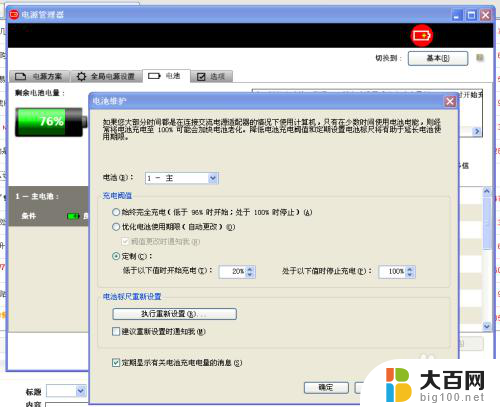
2.4. 将电池寿命延长器下方的滑块向左滑动5. 当选择到【ON】后即可,如下图: 按照以上方法设置完成后,即可使笔记本的电池充电到80%。
3.方法二:【可设置上下限】不同的笔记本设置不同,而且有的笔记本并不支持充电阈值的设置,以联想的笔记本为例。其它厂商的笔记本可以参考: 1、首先要装Power Management Driver和Lenovo Settings Dependency Package,这两个包只要用System Update升级一下就有了。

4.2、进入注册表,到HKEY_LOCAL_MACHINE\SOFTWARE\Wow6432Node\Lenovo\PWRMGRV\Data下面。这个是64位系统的,32位的应该在HKEY_LOCAL_MACHINE\SOFTWARE\Lenovo\PWRMGRV\Data。
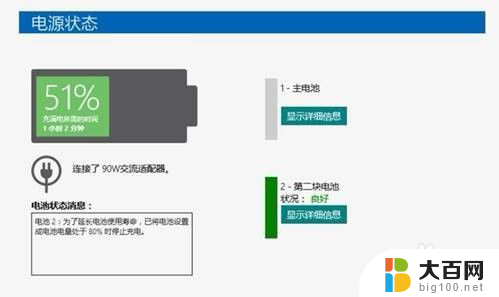
5.3、找到 ChargeStartControl, ChargeStartPercentage, ChargeStopControl, ChargeStopPercentage,把两个Start的改成开始充电的阈值。设置的是40,注意是十进制。两个Stop的项改成充电上限,设置的是95.重启,这些值就会被写到电池控制器里去。
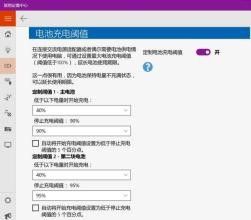
以上就是关于笔记本电脑如何设置电池充电的全部内容,如果您遇到相同情况,可以按照本文的方法来解决。
笔记本怎样设置电池充电 Windows10怎样限制电池充电阈值相关教程
- 笔记本电脑不显示充电怎么办 Win10笔记本充电器插上无法充电怎么办
- win10电池校正 Windows 10笔记本电池校准步骤
- 笔记本电脑怎么查看电量 如何在Win10系统下查看笔记本电池剩余电量
- 如何让电量显示 win10任务栏电池电量图标怎么设置
- win10已接通未充电 Win10电源已接通但未充电原因
- 怎么把电池电量显示出来 Win10任务栏如何显示电池电量图标
- 电源已接通未充电什么原因 Win10电源已接通但未充电怎么办
- 联想电脑windows10怎样修改开机密码 笔记本开机密码忘记怎么重置
- 显示电量百分比怎么设置 win10电脑电池电量怎么显示百分比
- 电脑怎样设置开机你的密码 Windows10电脑怎样设置开机密码
- win10c盘分盘教程 windows10如何分区硬盘
- 怎么隐藏win10下面的任务栏 Win10任务栏如何隐藏
- win10系统文件搜索功能用不了 win10文件搜索功能无法打开怎么办
- win10dnf掉帧严重完美解决 win10玩地下城掉帧怎么解决
- windows10ie浏览器卸载 ie浏览器卸载教程
- windows10defender开启 win10怎么设置开机自动进入安全模式
win10系统教程推荐
- 1 windows10ie浏览器卸载 ie浏览器卸载教程
- 2 电脑设置 提升网速 win10 如何调整笔记本电脑的网络设置以提高网速
- 3 电脑屏幕调暗win10 电脑屏幕调亮调暗设置
- 4 window10怎么一键关机 笔记本怎么使用快捷键关机
- 5 win10笔记本怎么进去安全模式 win10开机进入安全模式步骤
- 6 win10系统怎么调竖屏 电脑屏幕怎么翻转
- 7 win10完全关闭安全中心卸载 win10安全中心卸载教程详解
- 8 win10电脑怎么查看磁盘容量 win10查看硬盘容量的快捷方法
- 9 怎么打开win10的更新 win10自动更新开启教程
- 10 win10怎么关闭桌面保护 电脑屏幕保护关闭指南